
Amazon menawarkan pengontrol Bluetooth untuk dipasangkan dengan unit media Fire TV dan Fire TV Stick mereka, tetapi jika Anda bukan penggemar menghabiskan $ 40 untuk pengontrol (terutama jika Anda sudah memiliki beberapa pengontrol game) yang tidak Anda miliki untuk. Baca terus selagi kami tunjukkan cara memasangkan pengontrol pihak ketiga berkabel, nirkabel, dan Bluetooth.
Mengapa Saya Ingin Melakukan Ini?
Empat puluh dolar untuk pengontrol game untuk kotak / stik media streaming Anda agak mahal, terutama jika Anda tidak yakin apakah Anda bahkan siap untuk berkomitmen untuk mengubah Fire TV / Fire TV Stick menjadi mesin game.
Game seluler di pesawat televisi masih dalam tahap awal (dan dalam banyak hal hal baru paling baik jika Anda membatasi diri Anda untuk memainkan game Android generasi saat ini yang telah di-porting ke platform yang Anda gunakan sebagai lawan meniru game lama) . Kami hampir tidak menyalahkan Anda jika Anda tidak ingin menghabiskan banyak uang untuk membeli pengontrol bermerek Amazon ketika Anda dapat menggunakan kembali pengontrol yang sudah Anda miliki atau membeli pengontrol yang dapat Anda alihkan dengan mudah ke sistem yang berbeda jika Anda tidak terlalu terpikat. dengan game di Fire TV.
Meskipun kami biasanya menguraikan apa yang Anda butuhkan untuk tutorial sebagai hal pertama dalam tutorial, daftar bahan bervariasi berdasarkan jenis pengontrol yang Anda pasangkan dengan perangkat Anda. Karena itu, kami akan membahas apa yang Anda butuhkan di setiap bagian.
Selain itu, jika Anda di sini untuk menyandingkan pengontrol dengan Fire TV Stick, Anda harus melompat ke bagian terakhir yang berfokus pada pengontrol Bluetooth karena kurangnya port USB pada Fire TV Stick menghalangi pengguna untuk menggunakan apa pun kecuali solusi berbasis Bluetooth. Sekali lagi, sebagai penekanan, Anda tidak dapat memasangkan pengontrol berkabel atau nirkabel (2.4GHz) dengan Fire TV Stick; Anda hanya dapat memasangkan pengontrol Bluetooth.
Pengontrol Berkabel
Meskipun port USB pada Fire TV sayangnya tertatih-tatih saat ini (tidak, misalnya, mendukung pemasangan media USB), itu masih berguna untuk keperluan tutorial ini karena Anda dapat menyambungkan periferal input USB termasuk pengontrol game.
TERKAIT: Cara Memilih Hub USB yang Sempurna untuk Kebutuhan Anda
Langsung dari kotak, Fire TV mendukung berbagai pengontrol kabel termasuk yang resmi Xbox 360 pengontrol dan Logitech F310 dan banyak pengontrol Logitech lainnya seperti F510 dan Dual Action (tidak lagi dalam produksi aktif tetapi banyak orang yang memilikinya dan sudah banyak digunakan). Meskipun Anda tidak dapat memasangkan pengontrol PlayStation 3 nirkabel tanpa me-rooting perangkat Anda, Fire TV menyertakan peta kunci untuk pengontrol PlayStation 3; meskipun kami tidak memiliki pengontrol PlayStation 3 berkabel pihak ketiga yang siap untuk mengujinya, kami cenderung berpikir itu akan berfungsi mengingat adanya file peta kunci untuk pengontrol.
Untuk menggunakan pengontrol USB berkabel, Anda cukup mencolokkan pengontrol ke port USB di bagian belakang Fire TV. Beberapa pengontrol dengan hub USB juga berfungsi; tidak hanya kami dapat menyambungkan lebih dari satu pengontrol Xbox 360 berkabel dengan cara ini, tetapi dukungan untuk pengontrol 360 cukup canggih sehingga nomor pemain yang benar bahkan menyala di setiap pengontrol.
Meskipun pengontrol tidak berfungsi dengan baik untuk menavigasi menu Fire TV, kami tetap menyarankan untuk mencobanya dengan beberapa game sebelum menyerah pada pengontrol (terutama jika game / emulator yang Anda gunakan memungkinkan pemetaan ulang kunci).
Pengontrol Nirkabel
Selain mendukung pengontrol berkabel langsung melalui USB, Amazon Fire TV juga mendukung pengontrol nirkabel melalui dongle (seperti Dongle Xbox 360 kami gunakan dalam tutorial ini ). Menggunakan metode nirkabel-ke-dongle berfungsi untuk pengontrol Xbox 360 dan Wii U Pro.
TERKAIT: Cara Menghubungkan Pengontrol Xbox 360 Nirkabel ke Komputer Anda
Untuk memanfaatkan konektivitas, Anda memerlukan dongle yang sesuai untuk setiap standar pengontrol seperti ini Penerima Xbox 360 Windows atau ini Penerima Wii U Pro . Colokkan dongle ke port USB Amazon Fire TV, tekan tombol sinkronisasi di dongle dan tombol sinkronisasi di remote nirkabel, dan Anda akan segera berbisnis.
Meskipun kami tidak mengalami masalah dalam memasangkan pengontrol Xbox 360 nirkabel ke Fire TV secara langsung, beberapa pengguna telah melaporkan bahwa mereka perlu mencolokkan dongle ke komputer dan memasangkan pengontrol ke komputer tersebut terlebih dahulu sebelum menukarnya ke Fire TV. Seperti dengan pengontrol 360 berkabel, ada dukungan penuh termasuk menerangi nomor pemain yang benar.
Pengontrol Bluetooth
Jika Anda memiliki Fire TV Stick, ini adalah satu-satunya cara untuk menambahkan pengontrol ke perangkat Anda. Untuk mendemonstrasikan langkah-langkahnya, kami akan menggunakan pengontrol Bluetooth yang disertakan sebelumnya meninjau microconsole Ouya , tetapi Anda dapat menggunakan hampir semua pengontrol Bluetooth generik. Jika Anda sudah memiliki pengontrol, kami sarankan untuk mencoba memasangkannya dan melihat cara kerjanya sebelum membeli yang baru (atau mencoba segala jenis pembaruan firmware jika tersedia).
Nyko membuat versi mereka PlayPad Pro untuk Amazon Fire TV (dan Fire TV Stick) yang menjalankan $ 20 dan langsung bekerja dengan sistem Fire TV. Atau (dan karena pad khusus Fire TV telah dipesan kembali selama berbulan-bulan saat ini) Anda dapat membeli dengan harga yang lebih murah Playpad Pro untuk Android unit ($ 17) dan flash dengan upgrade firmware gratis.
Itu Pengontrol Playstation Dualshock 4 berfungsi di luar kotak (dan tombol beranda Playstation di tengah pengontrol bahkan berfungsi sebagai tombol beranda Fire TV). Beberapa pengguna, bagaimanapun, melaporkan pemetaan kunci ganjil yang hanya dapat diperbaiki jika Anda memiliki unit yang di-rooting di mana Anda dapat menginstal peta kunci baru. Jika Anda menggunakan pengontrol dengan game yang memungkinkan pemetaan ulang dalam game, ini tidak menjadi masalah.
Tidak seperti kemudahan plug and play dari pengontrol berkabel (dan opsi plug and sync untuk pengontrol nirkabel), pengontrol Bluetooth perlu disinkronkan dengan benar ke Fire TV atau Fire TV Stick. Mari kita lihat proses penyandingan; langkah-langkahnya sama untuk Fire TV dan Fire TV Stick.

Navigasikan pada perangkat Anda ke menu Pengaturan (item terakhir di daftar navigasi kiri utama yang Anda lihat saat perangkat dinyalakan). Pilih menu pengaturan dan arahkan ke kanan sampai Anda mencapai bagian "Pengendali" seperti yang terlihat pada gambar di atas. Pilih entri dan kemudian pilih "Bluetooth Game Controllers".
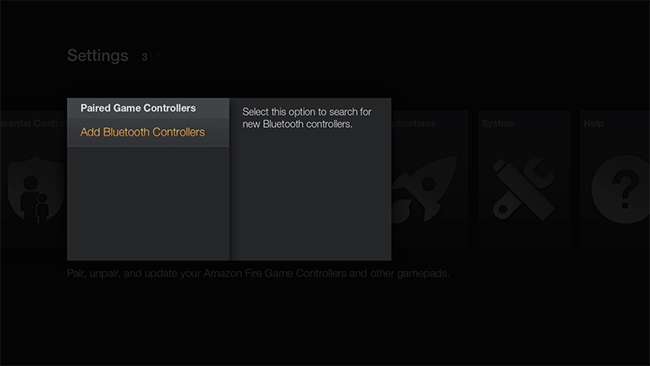
Pilih "Add Bluetooth Controllers" di menu berikutnya.

Pada titik ini perangkat secara aktif mencari perangkat Bluetooth yang tersedia. Tekan dan tahan tombol penyandingan pada pengontrol Bluetooth Anda dan tunggu pengontrol untuk disinkronkan ke perangkat Anda.
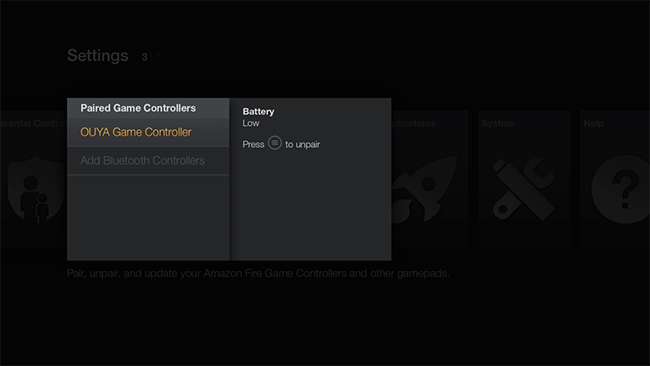
Biasanya pengontrol akan diidentifikasi secara umum sebagai "Gamepad" ketika sinkronisasi dimulai tetapi kemudian, dengan asumsi pengontrol memberikan nama, diberi nama yang lebih spesifik seperti yang terlihat pada gambar di atas di mana pengontrol kami diidentifikasi dengan benar sebagai "OUYA Game Pengontrol. ”
Pada titik ini Anda harus melakukannya dengan baik jika Anda memiliki pengontrol kompatibel yang diketahui seperti OUYA atau DualShock 4, jika tidak, inilah saatnya untuk menggunakan pengontrol untuk memutar dan menguji fungsinya. Ingat, bahkan pengontrol yang bekerja dengan buruk saat menavigasi menu default di Fire TV dapat dipetakan ulang di beberapa game (dan sebagian besar emulator) agar berfungsi dengan sempurna untuk game atau sistem emulator tersebut.
Untuk membaca lebih lanjut dan tips pemecahan masalah, kami sarankan untuk memeriksa papan diskusi Fire TV umum di XDA Developers dengan penekanan pada utas kompatibilitas pengontrol ini .







